Benutzerverwaltung
Die Benutzerverwaltung finden Sie im Administrationsmenü.
In Diesem Bereich können Sie als Administrator die verfügbaren Benutzerkonten konfigurieren. Die Benutzerkennung ist eine maximal 3-stellige Buchstaben oder Zahlenkombination. Üblicherweise sind das die Initialen des jeweiligen Benutzers.
Sie können bei der Anlage der Konten jedem Benutzer auch Benutzergruppen zuweisen, denen dieser angehört. Dabei sollten Sie standardmäßig allen Benutzern die Gruppe „Alle“ zuweisen.
Aus Sicherheitsgründen ist es auch sinnvoll, dem Administrator ein zweites Konto einzurichten, das nicht der Gruppe „Administratoren“ angehört. Dadurch können unbeabsichtigte Effekte, wie z.B. das Löschen von Daten, das nur Administratoren möglich sein sollte, vermieden werden.
Allgemeine Einstellungen:
- Benutzer ID
- Dieses Feld von maximal drei Zeichen Länge enthält normalerweise die Initialen des Benutzers.
- Benutzerdetails (Name, E-Mail etc.)
- Tragen Sie hier die erforderlichen Angaben zum Benutzernamen und zu internen Kommunikationsdaten ein.
- Supervisor
- Dieses Feld berechtigt den Benutzer, Zugriff auf Administrationseinstellungen und Systemeinstellungen von Kontor zu erhalten. Mindestens ein Benutzer in Ihrem Unternehmen sollte diese Möglichkeit eingestellt haben. Bei den anderen Benutzern sollte diese Checkmarke unbedingt deaktiviert werden, um Fehlbedienungen zu vermeiden.
- Zugriffsrechte Module
- Über diesen Hyperlink können Sie konfigurieren, auf welche Module der Benutzer zugreifen darf.
- Gruppenmitgliedschaft
- Hier können Sie die Benutzergruppen innerhalb Ihres Unternehmens zuordnen, denen der Benutzer angehört.
E-Mail Konten
Für jeden Benutzer können ein oder mehrere E-Mail-Konten erstellt werden. Die Verwendung mehrerer E-Mail-Konten pro Benutzer erlaubt beim Versand von E-Mails über den Kontor E-Mail-Client die Auswahl eines Absenderkontos.
Über den Hyperlink „E-Mail Konten bearbeiten“ gelangen Sie von hier in die Konfiguration der einzelnen E-Mail Konten. Pro Konto können Sie Folgendes festlegen:
- SMTP Server
- Hier können Sie einen vordefinierten SMTP-Server auswählen oder auch neu konfigurieren. Diesen Server verwendet Kontor.NET zum Versenden der E-Mails.
- Benutzername
- Name der dem Empfänger der Email angezeigt wird.
- Email Adresse des Benutzers.
- Signatur TEXT
- Hier können Sie die Signatur des Benutzers im Textformat hinterlegen. Diese Signatur wird verwendet, wenn die Email im
- Textformat gesendet wird.
- Signatur HTML
- Hier können Sie die Signatur des Benutzers im HTML-Format hinterlegen. Diese Signatur wird verwendet, wenn die Email im HTML-Format gesendet wird.
Video Kontor R4: E-Mail-Einstellungen
Erweiterte Einstellungen
- Konfigurationsprofil
- Standardmäßig ist diese Auswahl leer (leer = Standard). Geben Sie ein neues/anderes Profil ein, unter dem die Bildschirmeinstellungen des entsprechenden Benutzers gespeichert bzw. geladen werden werden sollen.
-
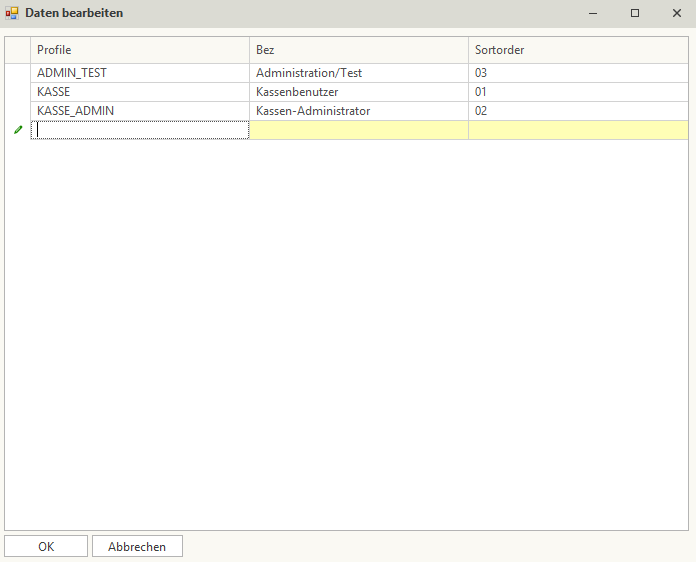
- Bildschirmanpassungen speichern
- Hier können Sie entscheiden ob ein Benutzer die Fenstereinstellungen speichern darf.
- Telefoniefunktionen aktiviert
- Wenn Sie eine Telefonie-Schnittstelle besitzen, haben Sie hier die Möglichkeit zu entscheiden, welcher Benutzer dieses Verwenden darf.
- Zugriff aus Kontor.NET Mobile freischalten
- Setzen Sie diese Option nur, wenn der Benutzer Kontor.NET Mobile verwenden darf.
- Manuelle Buchungen LVS erlauben
- Wenn Sie das LVS-Modul verwenden, haben Sie die Möglichkeit für jeden Benutzer zu entscheiden, ob dieser manuelle Buchungen durchführen darf.
- Autostart-Script
- Dieses Feld sollte in der Regel leer bleiben.
- Benutzerkonto deaktiviert
- Nach fünfmaliger falscher Eingabe wird das Benutzerkonto deaktiviert. Nach Freigabe durch den Administrator muss ein neues Passwort vergeben werden. Durch Deaktivierung / Aktivierung kann das Passwort zurückgesetzt werden.
- Einfaches Passwort erlauben
- Dem Benutzer ist es erlaubt, ein einfaches Passwort zu verwenden. Ist dieser Haken nicht gesetzt, so muss das Passwort mindestens:
- - eine Zahl
- - einen Buchstaben klein
- - einen Buchstaben groß
- - ein Sonderzeichen
- Bei Inaktivität, Passworteingabe nach (Minuten)
- Hier wird angegeben, nach wie viel Minuten Inaktivität das Passwort abgefragt wird, um das Programm zu öffnen.
- Ablaufdatum für Passwort
- In diesem Feld wird ein Ablaufdatum für das Passwort eingegeben. Bei der ersten Anmeldung wird hier der Termin nach drei Monaten generiert. Beim Anmeldevorgang wird der Benutzer nach Erreichen des Termins aufgefordert ein neues Passwort zu hinterlegen.
Hinweis:
Wird ein Benutzer neu angelegt, so muss er bei der ersten Anmeldung ein Passwort vergeben. Nach der Eingabe des Benutzerkürzels wird die Schaltfläche "Anmelden" betätigt. Daraufhin öffnet sich ein Fenster mit der Aufforderung ein Passwort zu vergeben.
Video Kontor Modular: DSGVO Einstellungen
Zugriffsrechte
Die Benutzer-Sicherheitseinstellungen stellen ein Instrument dar, das es Ihnen ermöglicht Zugriffsrechte, die sich auf das Einfügen, Bearbeiten und Löschen von Daten beziehen auf einer globalen Ebene einzurichten. In der Standard-Einstellung sind diese Einstellungen folgendermaßen eingerichtet:
- Administratoren
- Volle Zugriffrechte
- Normale Benutzer
- Anfügen + Bearbeiten generell erlaubt, das Löschen von Datensätzen nur in den Tabellen „Auftragspositionen“ und „Bestellpositionen“.
- Sie können diese Einstellungen natürlich anpassen, Sie sollten alle Änderungen sorgfältig überprüfen, damit hier keine unbeabsichtigten Sicherheitslücken oder Blockaden entstehen.
- „für“ Benutzer
- Hier können Sie einstellen, auf welche Benutzer die Regel angewendet werden soll. Kontor berücksichtigt dabei zuerst die Regel, in der der konkrete Benutzer zugeordnet ist, dann die Regel, in denen eine Benutzergruppe des Benutzers betroffen ist.
- Rechtevergabe
- Sie haben die Möglichkeit jedem Benutzer und Modul verschiedene Rechte zu vergeben.
- Wenn Sie eine Übersicht benötigen, welcher Benutzer welche Rechte in einem Bestimmten Modul besitzt, nutzen Sie dafür den Button „…“ am entsprechenden Modul.

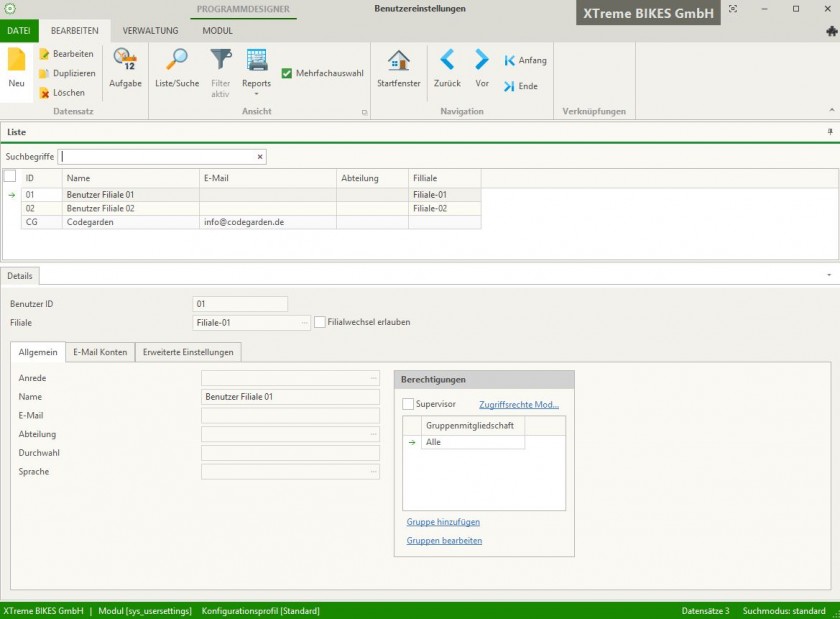
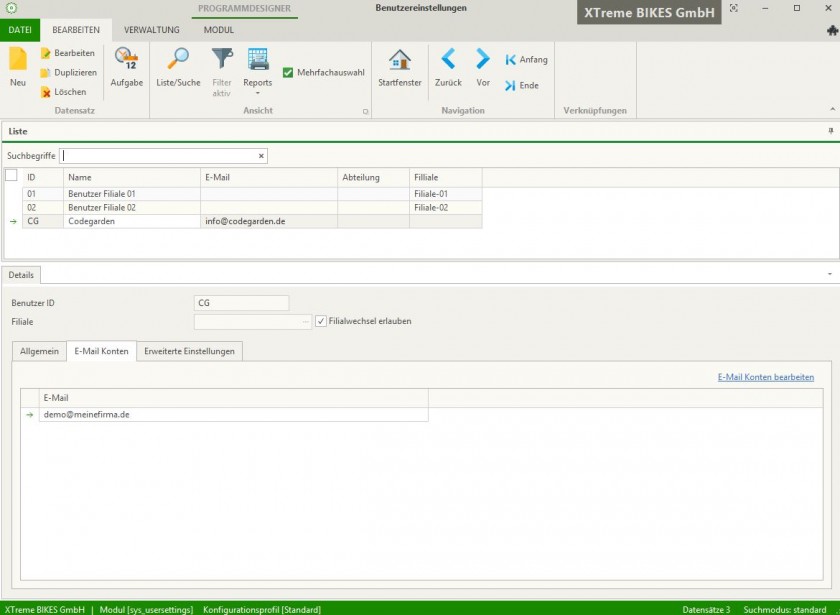
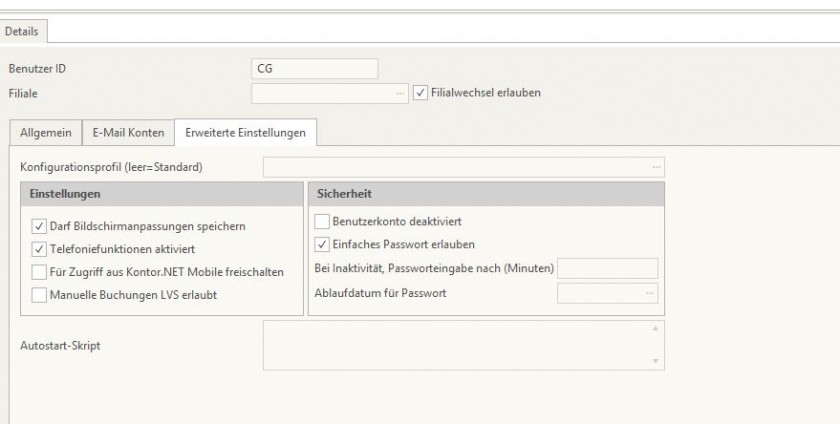
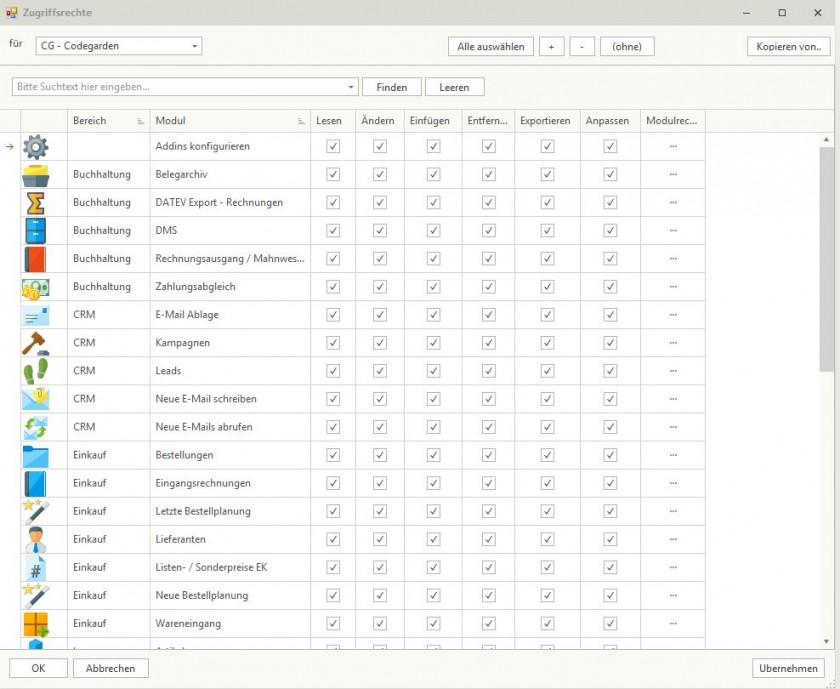
Keine Kommentare